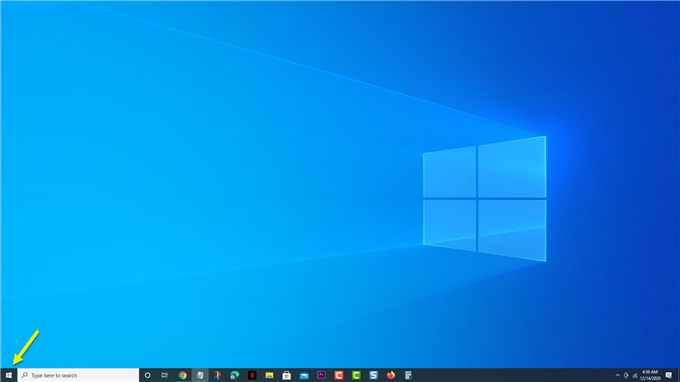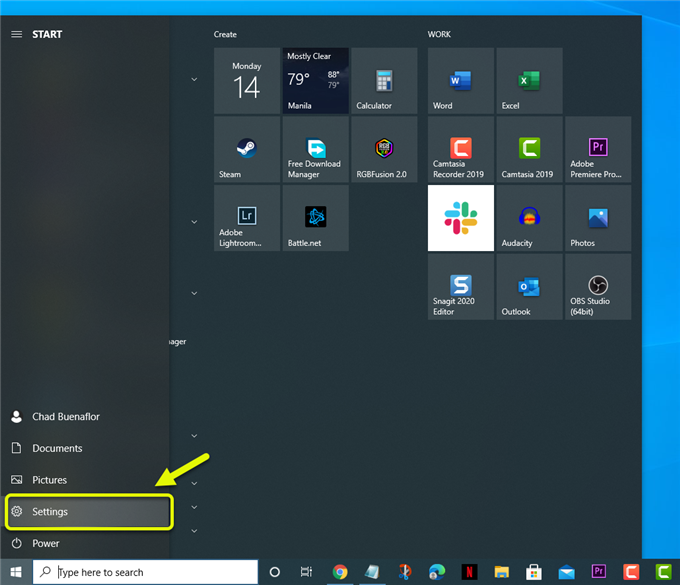Você pode remover facilmente o malware Adrozek usando o Microsoft Defender no seu computador. Você precisa atualizar manualmente as Definições de Inteligência de Segurança do software de segurança primeiro para que ele possa cobrir as ameaças mais recentes. Depois de atualizado, você deve executar uma verificação offline. Também é melhor reinstalar o navegador.
Adrozek é um malware que funciona injetando anúncios nos resultados do mecanismo de pesquisa do navegador. Afeta o Google Chrome, Microsoft Edge e Mozilla Firefox e atualmente infectou centenas de milhares de computadores Windows. Além de inserir anúncios irritantes, sua verdadeira ameaça é a capacidade de roubar informações de login.
O que fazer quando o seu computador está infectado com o malware Adrozek
Uma das ameaças online mais recentes que infecta milhares de computadores todos os dias é o malware Adrozek. Durante seu pico em agosto passado, ele foi capaz de infectar até 30.000 computadores diariamente. Um computador infectado exibirá vários anúncios não autorizados em páginas da web escolhidas especificamente por um servidor remoto. Se o seu computador estiver infectado, aqui está o que você precisa fazer.
Etapa 1: atualize as definições do Microsoft Defender para proteger contra malware Adrozek
A primeira coisa que você precisa fazer é certificar-se de que o software de segurança é capaz de detectar e remover as ameaças mais recentes.
- Clique no botão Iniciar.
- Clique em Configurações.
- Clique em Atualizar e Segurança
- Certifique-se de clicar em Windows Update no painel esquerdo.
- Clique no botão Verificar atualizações.
Etapa 2: execute uma verificação offline usando o Microsoft Defender para remover malware Adrozek
Assim que as definições forem atualizadas, você deve prosseguir com a execução da verificação offline, que deve levar cerca de 15 minutos.
Tempo necessário: 15 minutos.
Procurando Adrozek em seu computador
- Clique no botão Iniciar.
Isso pode ser encontrado no lado esquerdo inferior da tela.
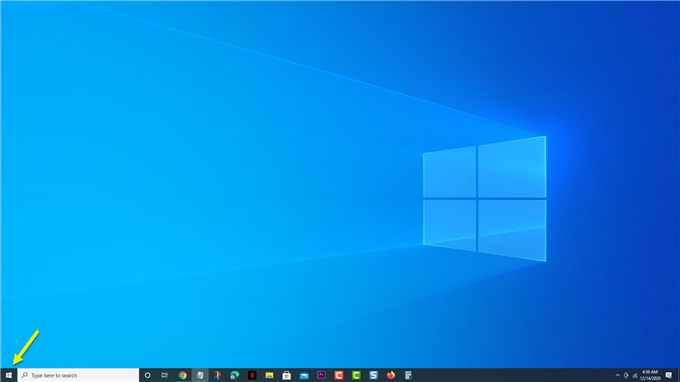
- Clique em Configurações.
Isso permitirá que você acesse e gerencie as configurações do seu computador.

- Clique em Atualizar e Segurança.
É aqui que você pode acessar as configurações de atualização e segurança do seu computador.

- Clique em Segurança do Windows.
Isso permitirá que você acesse o software de segurança.

- Clique em Proteção contra vírus e ameaças.
Isso pode ser encontrado na seção Áreas protegidas e abre uma nova janela.

- Clique em Scan options.
Isso pode ser encontrado no painel direito.

- Selecione a verificação offline do Microsoft Defender e clique no botão Verificar agora.
Isso irá verificar todos os arquivos e programas em seu computador.

Depois que a verificação for concluída e o malware for removido, também é melhor desinstalar o navegador afetado e fazer o download de uma nova versão.
Depois de executar as etapas listadas acima, você removerá com sucesso o malware Adrozek usando o Microsoft Defender.
Visite nosso canal do Youtube androidhow para mais vídeos de solução de problemas.
Leia também:
- Como corrigir o Fate Grand Order Error Code 43 Issue